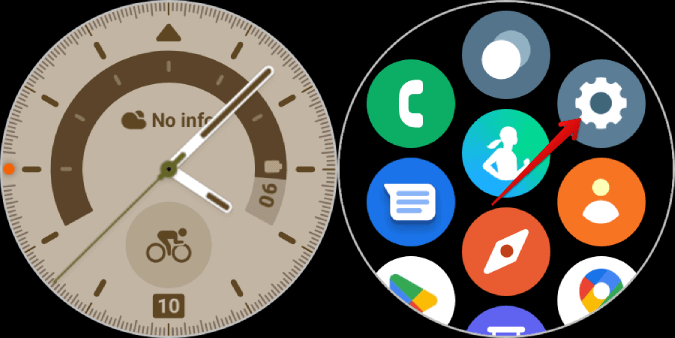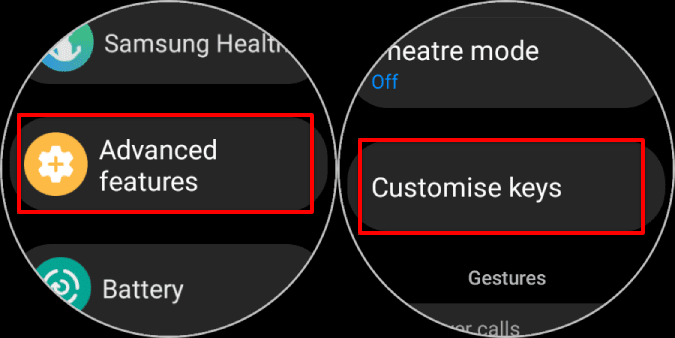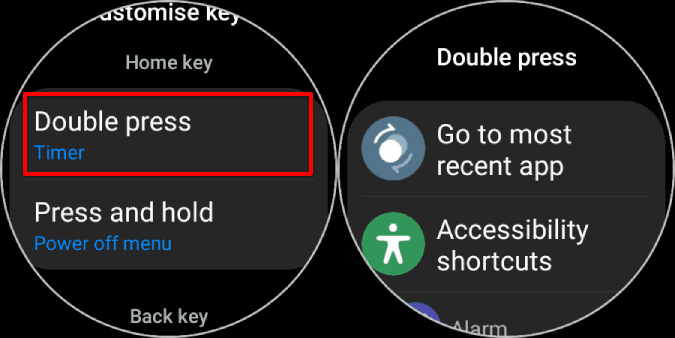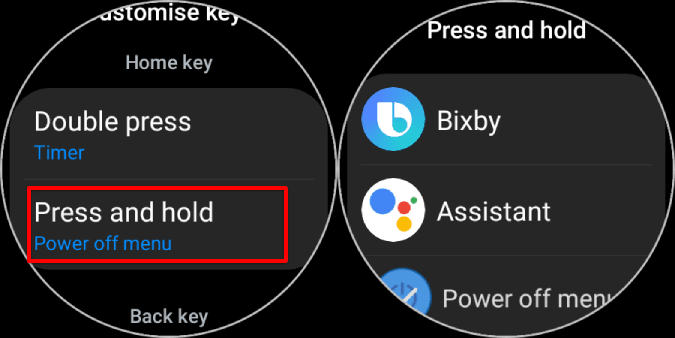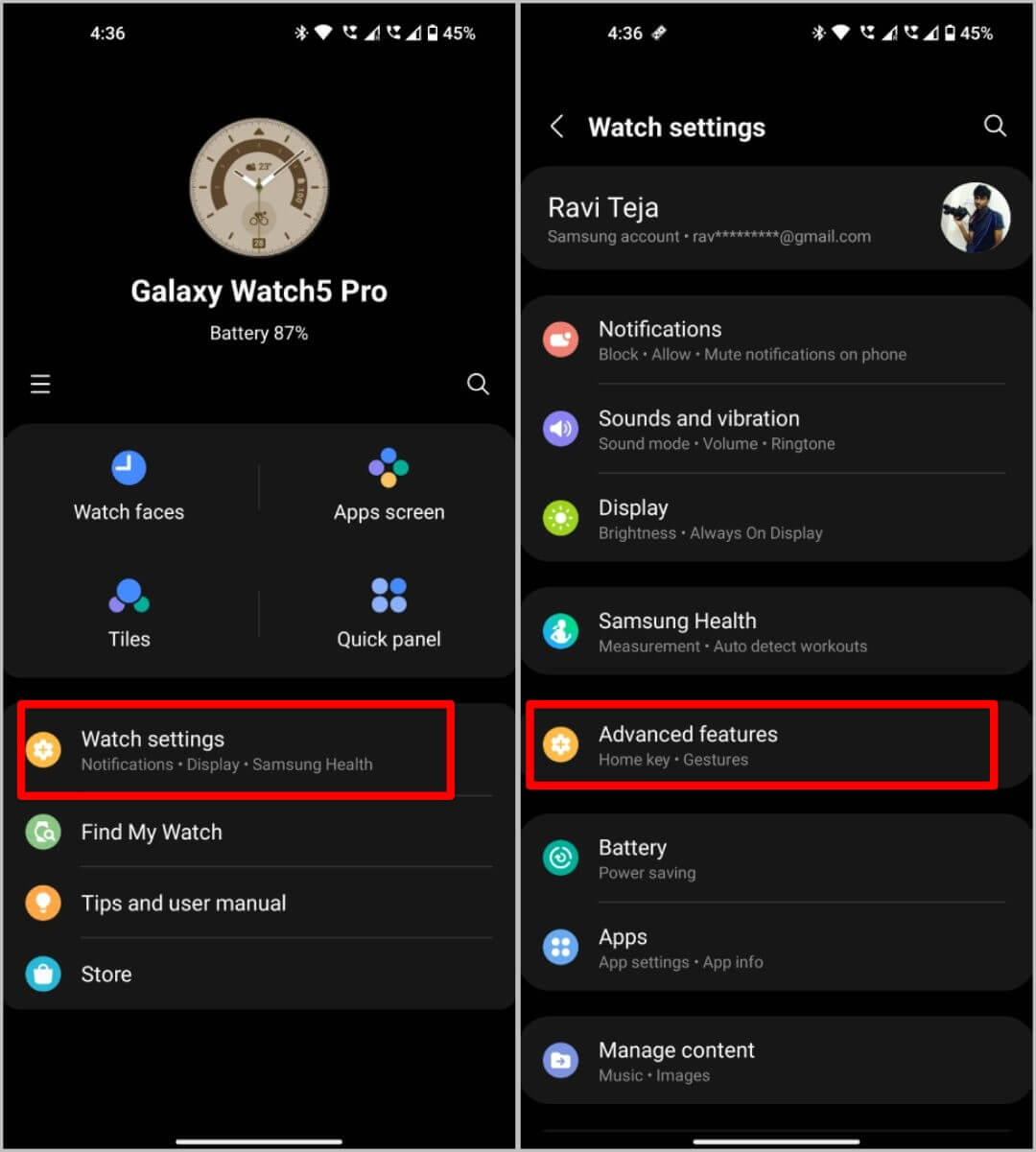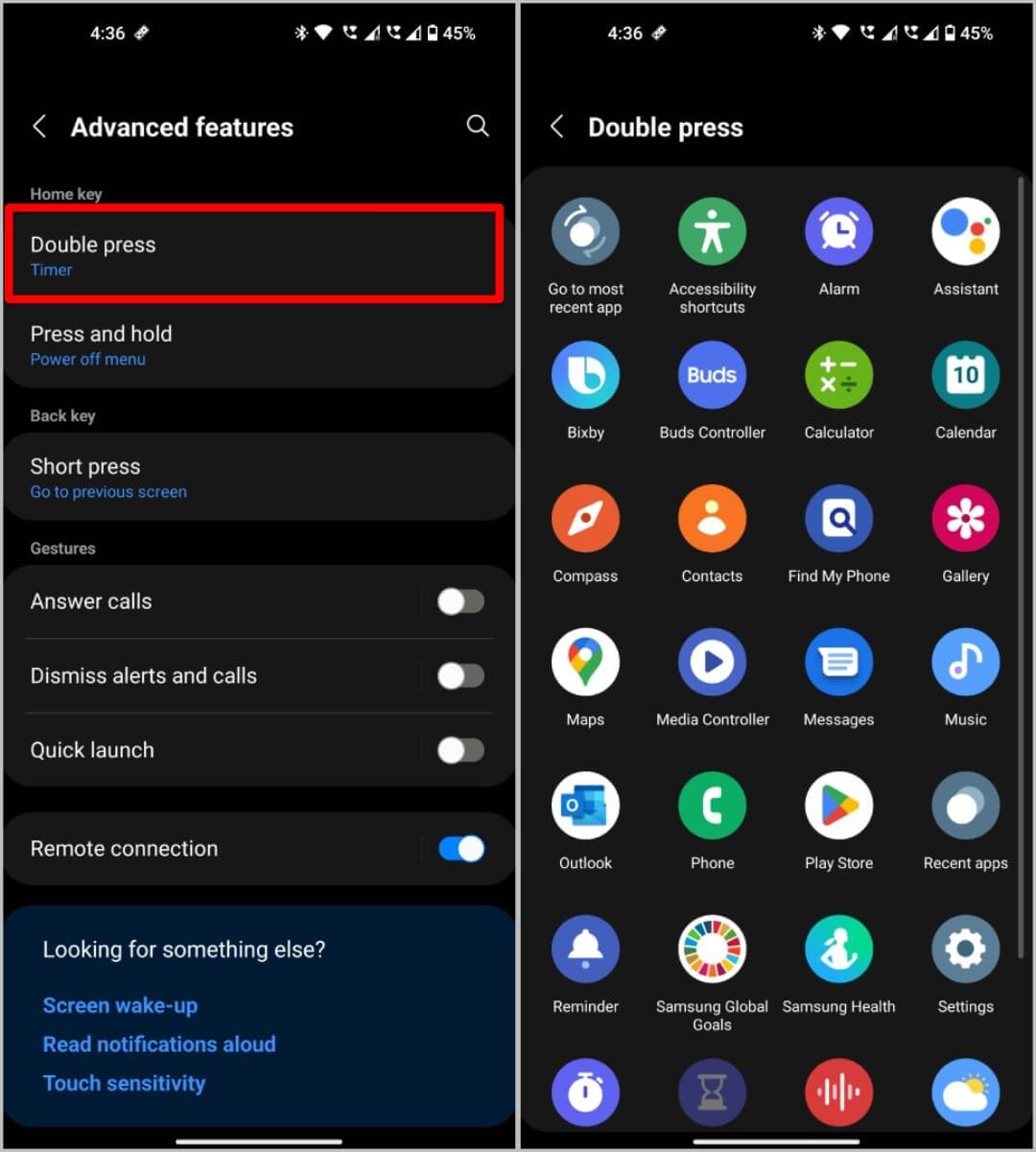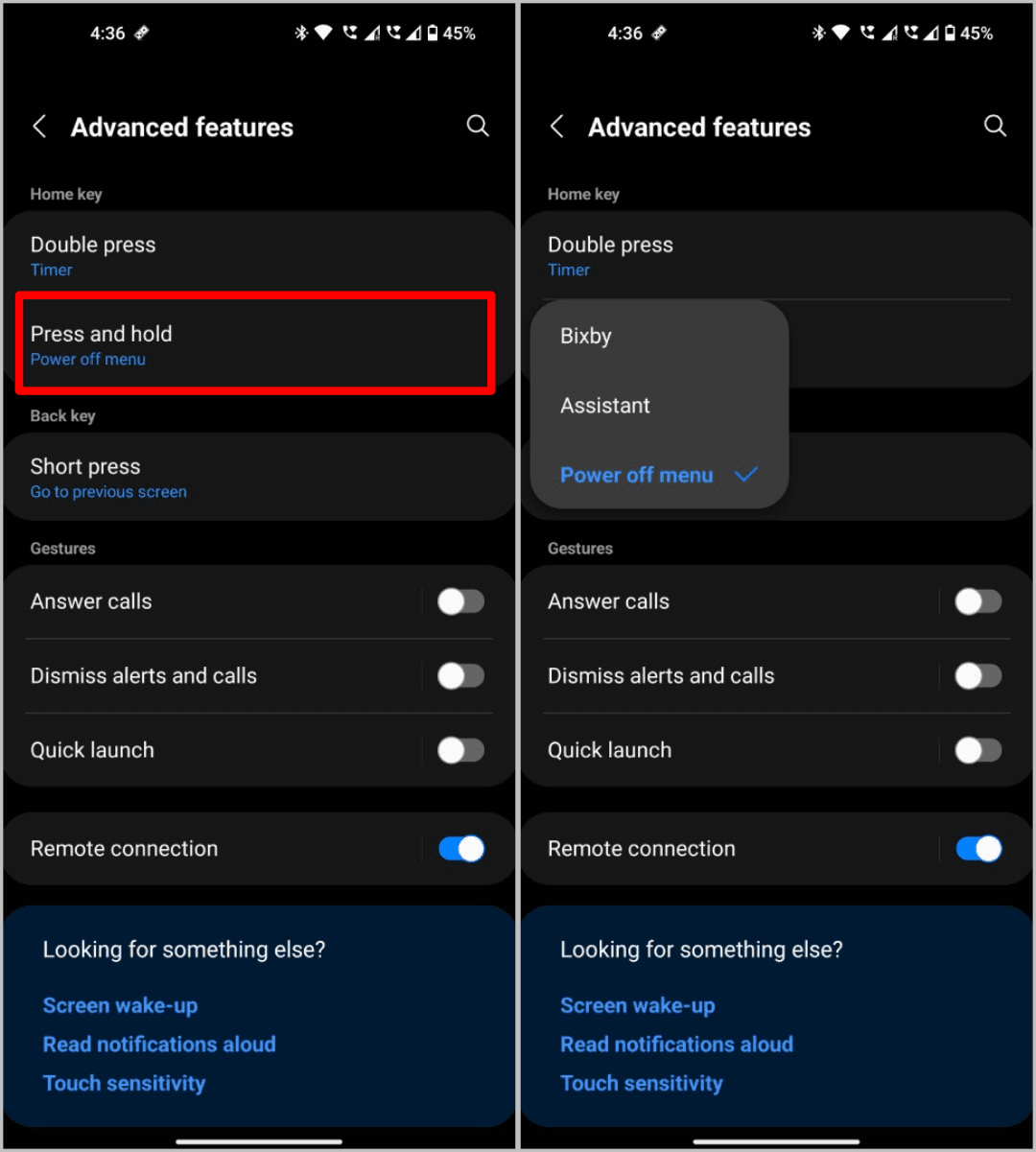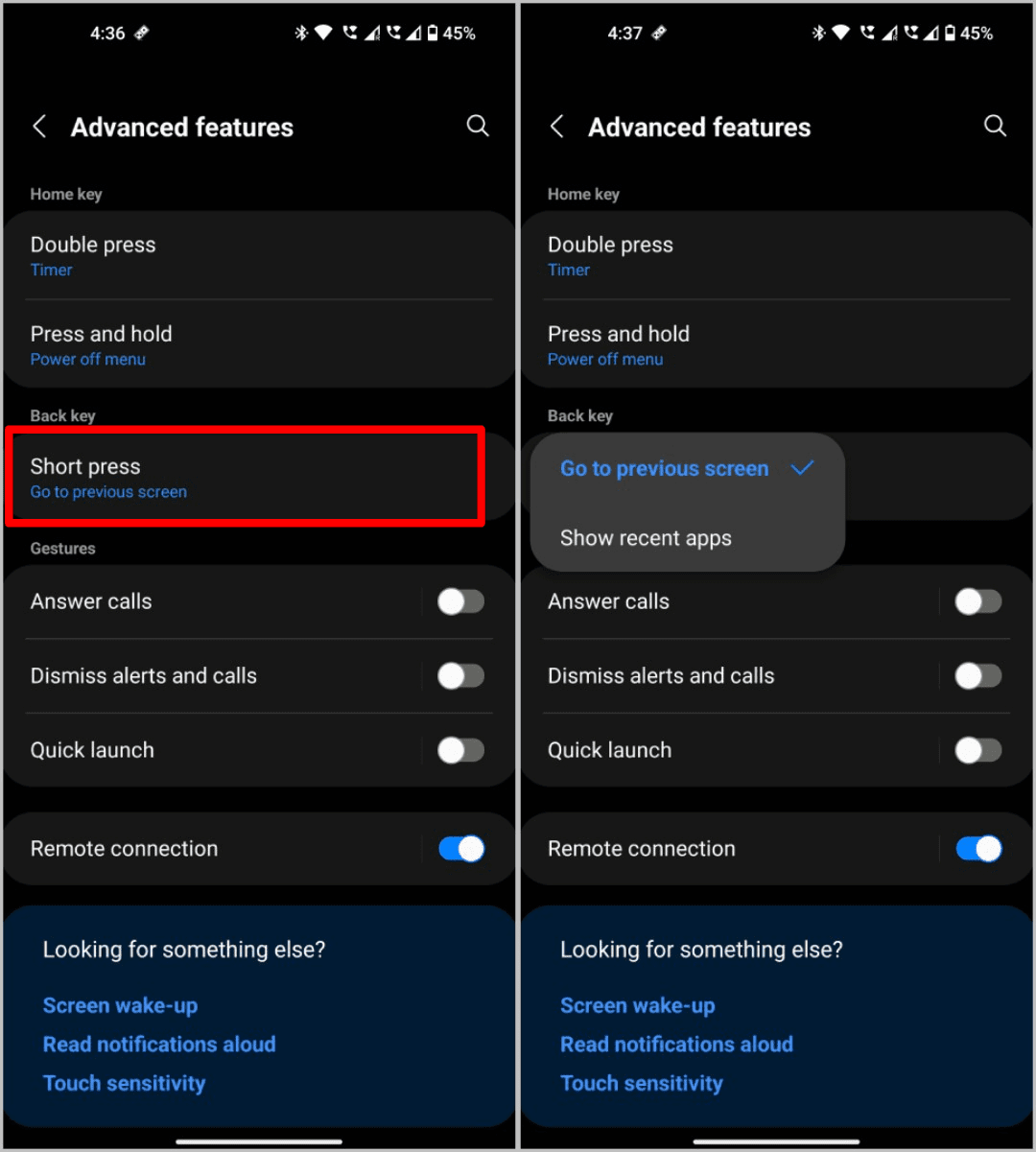Zwei Möglichkeiten zum Anpassen von Tasten auf Samsung Galaxy Watch 5 und 5 Pro
Die Samsung Galaxy Watch 5 und Watch 5 Pro verfügen beide über zwei Tasten. Die Schaltfläche oben wird als Home-Schaltfläche und die Schaltfläche darunter als Zurück-Schaltfläche bezeichnet. Die Home-Taste unterstützt auch doppeltes Drücken und langes Drücken. Standardmäßig werden durch zweimaliges Drücken der Home-Taste aktuelle Apps geöffnet, und durch Drücken und Halten wird Bixby geöffnet. So können Sie die Standardaktionen der Samsung Galaxy Watch-Tasten auf Ihrem Telefon und Ihrer Uhr ändern und anpassen.
Sehen wir uns an, wie Sie die Tasten der Galaxy Watch direkt von der Uhr aus anpassen können.
Anpassen der Galaxy Watch-Tasten von der Uhr aus
Wir werden die Hardwaretasten auf der Samsung Galaxy Watch von der Uhr aus anpassen.
1 in Galaxy Watch-Startseite , und scrollen Sie dann zum Öffnen nach oben App-Schublade. Klicken Sie hier auf Symbol Ausrüstung Öffnen Einstellungen.
2 in die Einstellungen Nach unten scrollen und öffnen Option für erweiterte Funktionen.
3. Scrollen Sie dann wieder nach unten und wählen Sie aus Anpassungsschlüssel. Hier können Sie die Tasten der Galaxy Watch und ihre Funktion anpassen.
Info: Sie können die Aktionen des Home-Gedrückthaltens und des Doppeldrucks ändern sowie die Aktion des einfachen Drückens der Zurück-Taste anpassen. Sie können jedoch die Aktion zum einmaligen Drücken der Home-Taste nicht anpassen, die standardmäßig zum Öffnen des Startbildschirms eingestellt ist. Doppeltippen oder Drücken und Halten der Zurück-Taste kann nicht angepasst werden. Es gibt keine Standardaktion und Sie haben keine Möglichkeit, sie anzupassen.
4. So passen Sie eine Aktion an Drücken Sie zweimal die Home-Taste , Klicken Doppelter Druck und wähle eine aus Aktion oder Anwendung aus der Liste.
Nach der Auswahl können Sie die Home-Taste zweimal drücken, um die ausgewählte App oder Aktion zu öffnen.
5. Anpassen Druck Während Sie die Home-Taste gedrückt halten, tippen Sie darauf. Im Gegensatz zur Doppeltipp-Aktion können Sie damit keine App oder Aktion auswählen. Standardmäßig ist es auf Bixby eingestellt, aber Sie können stattdessen den Google Assistant oder das Power-Menü öffnen.
6. Wenn nicht Sie sehen Google Assistant Stellen Sie hier sicher, dass Sie Ihre Galaxy Watch und die Google Assistant-App auf die neueste Version aktualisieren. Nach der Auswahl können Sie nun die Home-Taste lange drücken, um die hier ausgewählte Aktion zu öffnen. Wenn Sie kein Fan von Sprachassistenten sind, können Sie das Power-Menü öffnen.
7. Anpassen Aktion durch einmaliges Drücken Scrollen Sie für die Zurück-Schaltfläche nach unten und wählen Sie sie aus kurz drücken unter der Zurück-Taste.
8. Standardmäßig ist es so eingestellt, dass es zum vorherigen Bildschirm wechselt, aber Sie können es ändern, um die letzten Apps anzuzeigen.
Anpassen der Tasten auf der Galaxy Watch von Ihrem Android-Telefon aus
Anstatt die Aktionen der Tasten auf der Galaxy Watch anzupassen, können Sie sie auch mit Ihrem Telefon anpassen.
1. Stellen Sie zunächst sicher, dass Ihre Uhr über Bluetooth mit Ihrem Telefon verbunden ist. Sie können die Galaxy Watch-Tasten auf Ihrem Telefon über die Galaxy Wearable-App anpassen. Diese App ist wahrscheinlich Bereits auf Ihrem Telefon installiert Es wird verwendet, um Ihre Uhr einzurichten. Wenn nicht, laden Sie sie aus dem Play Store herunter, der Ihre Uhreneinstellungen anzeigen sollte, ohne dass eine erneute Kopplung erforderlich ist, sobald Sie sich mit demselben Samsung-Konto anmelden.
2. Jetzt rein Galaxy Wearable-App , Option öffnen Uhreinstellungen.
3. Scrollen Sie dann nach unten und wählen Sie aus Option für erweiterte Funktionen.
4. Jetzt unter Option Home-Taste , Doppelklick Zum Anpassen der Home-Taste , Klicken Zweimal bei jeder Aktion oder App auf der Galaxy Watch.
5. Klicken Sie auf Halten Sie gedrückt, um zwischen Bixby zu wählen Google-Assistent und Energieliste. Standardmäßig ist es auf Bixby eingestellt.
6. Tippen Sie nun unter der Option „Zurück“ auf die Option „Kurz drücken“, um zu wählen, ob Sie zum vorherigen Bildschirm wechseln oder die letzten Apps anzeigen möchten.
Danach werden diese Änderungen sofort auf die Uhr angewendet.
Anpassen von Tasten auf der Samsung Galaxy Watch
Obwohl die Tasten auf der Galaxy Watch für verschiedene Aktionen angepasst werden können, fühlt es sich von Samsung etwas eingeschränkt an. Wie bereits erwähnt, können Sie die Standardaktion des Doppeltippens und Haltens der Zurück-Taste der Galaxy Watch nicht ändern.
Nachdem Sie die Tasten Ihrer Galaxy Watch angepasst haben, sehen Sie sich auch einige dieser Zubehörteile an, die gleichzeitig die Sicherheit und die Funktionalität verbessern.